Datoteke evidencije
Datoteke evidencije sadrže informacije o važnim programskim događajima koji su se dogodili i obezbeđuju pregled otkrivenih pretnji. Evidencije su osnovna alatka u analizi sistema, otkrivanju pretnji i rešavanju problema. Evidentiranje se aktivno izvršava u pozadini bez interakcije korisnika. Informacije se zapisuju na osnovu trenutnih postavki sintakse evidencije. Tekstualne poruke i evidenciju možete da pregledate direktno u okruženju programa ESET Endpoint Antivirus. Moguće je i arhivirati datoteke evidencije.
Datotekama evidencije možete pristupiti iz glavnog prozora programa tako što ćete kliknuti na stavke Alatke > Datoteke evidencije. Izaberite željeni tip evidencije u padajućem meniju Evidencija. Dostupne su sledeće evidencije:
- Otkrivene stavke – Ova evidencija nudi detaljne informacije o otkrivenim stavkama i infiltracijama koje su otkrili ESET Endpoint Antivirus moduli. Informacije uključuju vreme otkrivanja, ime otkrivene stavke, lokaciju, preduzetu radnju i ime korisnika koji je bio prijavljen u trenutku otkrivanja infiltracije. Kliknite dvaput na stavku evidencije da bi se njeni detalji prikazali u zasebnom prozoru. Infiltracije koje nisu očišćene uvek su označene crvenim tekstom na svetlocrvenoj pozadini, dok su očišćene infiltracije označene žutim tekstom na beloj pozadini. Potencijalno neželjene aplikacije ili potencijalno nebezbedne aplikacije koje nisu očišćene su označene žutim tekstom na beloj pozadini.
- Događaji – Sve važne radnje koje vrši program ESET Endpoint Antivirus zapisuju se u evidenciju događaja. Evidencija događaja sadrži informacije o događajima i greškama do kojih je došlo u programu. Ona je osmišljena za rešavanje problema na koje nailaze administratori sistema i korisnici. Informacije koje se tu nalaze često mogu da vam pomognu u pronalaženju rešenja za problem do kojeg dolazi u programu.
- Skeniranje računara – U ovom prozoru se prikazuju svi rezultati skeniranja. Svaki red odgovara jednoj kontroli računara. Kliknite dvaput na stavku da biste videli detalje tog skeniranja.
- Blokirane datoteke – Sadrži evidenciju o blokiranim datotekama kojima je zabranjen pristup kada se povežete sa programom ESET Enterprise Inspector. Protokol prikazuje razlog blokiranja i izvorni modul koji je blokirao datoteku, kao i aplikaciju i korisnika koji su izvršili tu datoteku. Da biste saznali više, kliknite ESET Enterprise Inspectorovde.
- Poslate datoteke – Sadrži zapise datoteka koje su poslate sistemu ESET LiveGrid® ili ESET LiveGuard na analizu.
- Evidencije revizije – Svaka evidencija sadrži informacije o datumu i vremenu izvršenja promene, tip promene, opis, izvor i ime korisnika. Pogledajte Evidencije revizije za više detalja.
- HIPS – Sadrži zapise određenih pravila koja su označena za beleženje u evidenciji. Protokol prikazuje aplikaciju koja je pozvala operaciju, rezultat (bez obzira na to da li je pravilo dozvoljeno ili zabranjeno) i ime kreiranog pravila.
- Zaštita mrežeEvidencija zaštitnog zida prikazuje sve daljinske napade koje je otkrila Zaštita od napada sa mreže. Ovde možete pronaći informacije o svim napadima na računar. U koloni Događaj navedeni su otkriveni napadi. Kolona Izvor vam pruža više informacija o napadaču. Kolona Protokol otkriva komunikacioni protokol koji je korišćen za napad. Analiza evidencije mrežne zaštite može da vam pomogne da na vreme otkrijete pokušaje infiltracije u sistem kako biste mogli da sprečite neovlašćeni pristup sistemu. Da biste saznali više o mrežnim napadima, pogledajte IDS i napredne opcije.
- Filtrirane veb lokacije –Ova lista je korisna ako želite da pregledate listu veb lokacija koje je blokirala Zaštita pristupa vebu. U ovim evidencijama možete da vidite vreme, URL adresu, korisnika i aplikaciju koja je otvorila vezu do određene veb lokacije.
- Kontrola uređaja – Sadrži zapise o prenosivim medijumima ili uređajima koji su bili povezani sa računarom. Samo uređaji sa pravilom kontrole uređaja biće zabeleženi u datoteku evidencije. Ako se pravilo ne podudara sa povezanim uređajem, neće se kreirati unos u evidenciju za povezani uređaj. Ovde možete i da vidite detalje kao što su tip uređaja, serijski broj, ime prodavca i veličina medijuma (ako je dostupno).
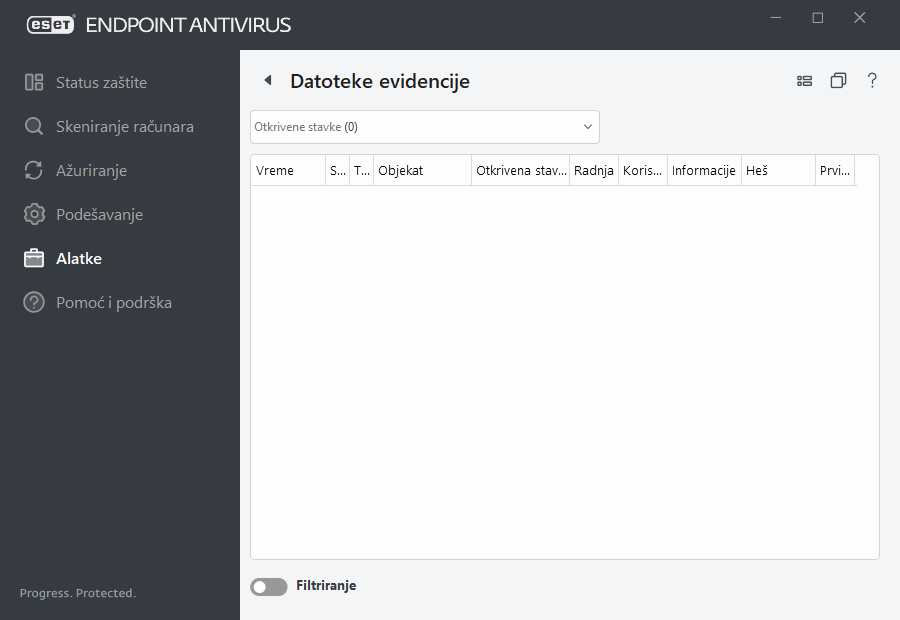
Izaberite sadržaj bilo koje evidencije i pritisnite Ctrl + C da biste ga kopirali u ostavu. Držite pritisnutim tastere Ctrl + Shift da biste izabrali više unosa.
Kliknite na opciju ![]() Filtriranje da biste otvorili prozor Filtriranje evidencije, u kom možete da definišete kriterijume filtriranja.
Filtriranje da biste otvorili prozor Filtriranje evidencije, u kom možete da definišete kriterijume filtriranja.
Kliknite desnim tasterom miša na određeni zapis da biste otvorili kontekstualni meni. Sledeće opcije su dostupne u kontekstualnom meniju:
- Prikaži – Prikazuje detaljnije informacije o izabranoj evidenciji u novom prozoru.
- Filtriraj iste zapise – Nakon aktiviranja ovog filtera, videćete samo zapise istog tipa (dijagnostika, upozorenja, ...).
- Filtriraj – Kada kliknete na ovu opciju, možete da definišete kriterijume filtriranja za određene stavke evidencije u prozoru Filtriranje evidencije.
- Aktiviraj filter – Aktivira postavke filtera.
- Deaktiviraj filter – Briše sve postavke filtera (kao što je opisano gore).
- Kopiraj/kopiraj sve – Kopira informacije o svim zapisima u prozoru.
- Kopiraj ćeliju – Kopira sadržaj ćelije na koju ste kliknuli desnim tasterom miša.
- Izbriši/Izbriši sve – Briše izabrane zapise ili sve prikazane zapise – za ovu radnju su potrebne privilegije administratora.
- Izvezi – Izvozi informacije o zapisima u XML formatu.
- Izvezi sve – Izvozi informacije o svim zapisima u XML formatu.
- Pronađi/Pronađi dalje/Pronađi prethodno – Kada kliknete na ovu opciju, možete da definišete kriterijume filtriranja da biste istakli određenu stavku pomoću prozora „Filtriranje evidencije“.
- Kreiraj izuzetak – Kreirajte novo Izuzimanje otkrivenih stavki pomoću čarobnjaka (Nije dostupno za otkrivanje malvera).
